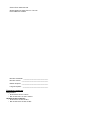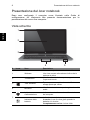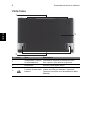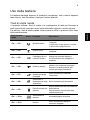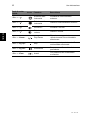Aspire R7-571 / R7-572
Guida rapida
Registrazione del prodotto
Quando usate il prodotto per la prima volta si raccomanda di registrarlo immediatamente.
Ciò vi darà accesso ad una serie di benefici utili, come:
• Assistenza più veloce da parte dei nostri rappresentanti specializzati.
• Diventare membro della comunità Acer: ricezione di promozioni e partecipazione ai
sondaggi.
• Le ultime notizie da Acer.
Affrettatevi e registratevi, altri vantaggi vi attendono!
Come eseguire la registrazione
Per registrare il prodotto Acer, visitare www.acer.com. Selezionare il proprio paese, fare
clic su REGISTRAZIONE DEL PRODOTTO e seguire le istruzioni.
Verrà richiesto di registrare il prodotto durante il processo di configurazione, oppure è
possibile fare doppio clic sull'icona Registrazione sul desktop.
Dopo aver ricevuto la registrazione del vostro prodotto, vi invieremo una e-mail di
conferma con dati importanti che dovrete conservare in un posto sicuro.
Ottenere gli accessori Acer
Siamo lieti di informarvi che il programma di estensione della garanzia Acer e gli accessori
Netbook sono disponibili online. Venite a visitare il nostro negozio online e trovate ciò che
vi serve su store.acer.com.
Il negozio Acer è ancora in fase di lancio e, sfortunatamente, potrebbe non essere
disponibile in alcune regioni. Ricontrollate regolarmente per vedere quando sarà
disponibile nel vostro paese.

Numero di modello: _____________________________
Numero di serie: _______________________________
Data di acquisto: _______________________________
Luogo d'acquisto: ______________________________
© 2013 Tutti i diritti riservati.
Guida rapida per Aspire R7-571 / R7-572
Prima edizione: 03/2013
CONDIZIONI OPERATIVE
Temperatura:
• Di esercizio: da 5°C a 35°C
• Non di esercizio: da -20°C a 65°C
Umidità (senza condensa):
• Di esercizio: da 20% a 80%
• Non di esercizio: da 20% a 80%

3
Italiano
Avvertenze preliminari
Grazie per aver scelto il notebook Acer, la scelta ideale per poter lavorare
in piena libertà anche in movimento.
Le guide disponibili
Sono state realizzate delle guide per assistere l’utente nell’uso del
notebook Acer:
Innanzitutto, la Guida di installazione aiuta a semplificare la
configurazione del computer.
La Guida rapida presenta le caratteristiche e le funzioni principali del
nuovo computer.
Per altre nozioni su come il vostro computer può aiutarvi a diventare
ancora più produttivi, consultate il Manuale dell'utente Aspire R7-571 /
R7-572. Il Manuale dell'utente Aspire R7-571 / R7-572 contiene
informazioni utili relative al nuovo computer. Copre gli argomenti base
come ad esempio l’uso della tastiera, audio, ecc.
Questa guida contiene informazioni dettagliate su argomenti come utilità
del sistema, ripristino dei dati, opzioni di espansione e ricerca guasti.
Contiene inoltre informazioni sulla garanzia, le norme e gli standard di
riferimento e le avvertenze per la sicurezza del vostro notebook.
Per accedervi seguite questi passaggi:
1. Digitare "Utente" da Start.
2. Fare clic su Manuale dell'utente Acer.

Presentazione del Acer notebook
4
Italiano
Presentazione del Acer notebook
Dopo aver configurato il computer come illustrato nella Guida di
configurazione, far riferimento alla presente documentazione per la
presentazione del nuovo Acer computer.
Vista schermo
# Icona Voce Descrizione
1 Webcam
Web camera per la comunicazione video.
Una luce accanto alla webcam indica che la
webcam è attiva.
2 Touchscreen
Visualizza l'uscita del computer, supporta
l'input multi-touch.
3 Tasti Windows
Toccare per tornare alla schermata Start o
all'app aperta per ultima.
4Microfoni
Microfono stereo interno per la registrazione di
audio.
5
Indicatore
d’alimentazione
Indicano lo stato di accensione/alimentazione
del computer.
Indicatore della
batteria
Indica lo stato della batteria.
In carica: Luce di colore giallo quando la
batteria è in ricarica.
Completamente carica: La luce è blu.
1
2
45
3

5
Italiano
Vista tastiera
# Icona Voce Descrizione
1 Touchpad
Dispositivo di puntamento sensibile al tatto.
Il touchpad e i pulsanti di selezione da una
singola superficie.
Premere con decisione sulla superficie del
touchpad per eseguire un clic a sinistra.
Premere con decisione nell'angolo in basso a
destra per eseguire un clic a destra.
2 Tastiera
Per l'immissione di dati sul computer.
Vedere "Uso della tastiera" a pagina 9.
Attenzione: Non utilizzare un dispositivo di
protezione della tastiera o un coperchio simile
siccome la tastiera include dei fori di
ventilazione per il raffreddamento.
1
2

Presentazione del Acer notebook
6
Italiano
Vista da sinistra
Informazioni su USB 3.0
• Le porte USB 3.0 compatibili sono blu.
• Compatibile con USB 3.0 e i dispositivi precedenti.
• Per una prestazione ottimale, usare dispositivi certificati USB 3.0.
• Definito dalle specifiche USB 3.0 (SuperSpeed USB).
# Icona Voce Descrizione
1
Porta Convertitore
Acer
Si collega al cavo Convertitore Acer,
consentendo una semplice connessione a una
LAN, a un display esterno o a un dispositivo
USB aggiuntivo.
Nota: vi sono diversi cavi disponibili.
Consultare il proprio rivenditore per vedere
quali sono compatibili con il proprio computer.
2Porta HDMI
Supporta il collegamento per video digitali ad
alta definizione.
3
Porta USB con
caricamento da
spento
Connette a dispositivi USB.
Porta USB
4
Jack auricolari/
altoparlanti
Effettua il collegamento ai dispositivi audio (ad
es., altoparlanti, auricolari) o a una cuffia con
microfono.
5 Altoparlante Emette l’uscita audio stereo.
1 2 34 5

7
Italiano
Vista da destra
# Icona Voce Descrizione
1 Altoparlante Emette l’uscita audio stereo.
2 Lettore di schede SD
Accetta una scheda Secure Digital (SD o
SDHC).
Nota: Premere per rimuovere/installare la
scheda.
È possibile utilizzare una sola scheda di
memoria alla volta.
3 Porta USB Connette a dispositivi USB.
4
Tasto di controllo
volume
Regola il volume del sistema.
5
Pulsante di
accensione
Accende/spegne il computer.
6 Jack ingresso CC Per il collegamento all’adattatore CA.
7
Slot blocco
Kensington
Per il collegamento al blocco di sicurezza dei
computer Kensington-compatibili.
Avvolgere un cavo di sicurezza per computer
intorno ad un oggetto fisso, ad esempio un
tavolo o la maniglia di un cassetto chiuso a
chiave.
Inserire la serratura nel foro e girare la chiave
per fissare il blocco.
Sono disponibili anche modelli senza chiave.
2
13456 7

Presentazione del Acer notebook
8
Italiano
Vista base
# Icona Voce Descrizione
1
Ventilazione e ventola
di raffreddamento
Permette al computer di rimanere fresco.
Non coprire e non ostruire le aperture.
2 Altoparlanti Emette l'uscita audio stereo.
3
Forellino di reset della
batteria
Inserire una graffetta nel foro e premere per
quattro secondi per resettare il computer
(simula la rimozione e la reinstallazione della
batteria).
1
2
3

9
Italiano
Uso della tastiera
La tastiera standard dispone di tastierino incorporato, tasti cursore separati,
tasto blocco, tasti Windows e tasti per funzioni speciali.
Tasti di scelta rapida
Il computer utilizza i tasti di scelta o le combinazioni di tasti per l'accesso a
molti controlli del computer come luminosità dello schermo e uscita volume.
Per attivare i tasti di scelta rapida, tenere premuto <Fn> e premere l'altro tasto
della combinazione.
Tasti di scelta
rapida
Icona Funzione Descrizione
<Fn> + <F3> Modalità aereo
Attiva/disattiva i dispositivi di rete del
computer.
(I dispositivi di rete possono variare
in base alla configurazione.)
<Fn> + <F4> Sospensione
Attiva la modalità sospensione del
computer.
<Fn> + <F5>
Passaggio da uno
schermo all'altro
Consente la commutazione in uscita
display tra video del display o
monitor esterno (se collegato) e
entrambi.
<Fn> + <F6> Disattiva display
Disattiva la retroilluminazione dello
schermo per risparmiare energia.
Premere un tasto qualsiasi per
tornare allo stato precedente.
<Fn> + <F7>
Attivazione e
disattivazione del
touchpad
Attiva e disattiva il touchpad
incorporato.
<Fn> + <F8>
Attivazione e
disattivazione degli
altoparlanti
Attiva e disattiva gli altoparlanti.
<Fn> + <F9>
Retroilluminazione
tastiera
Attiva o disattiva la retroilluminazione
della tastiera.
Regola anche la luminosità della
retroilluminazione.
<Fn> + <F10>
Attiva/disattiva
tastiera
Accende/spegne la tastiera.
<Fn> + <F11> NumLk
Attiva o disattiva il tastierino
numerico integrato.

Uso della tastiera
10
Italiano
<Fn> + < >
Aumento della
luminosità
Aumenta la luminosità dello
schermo.
<Fn> + < >
Riduzione della
luminosità
Riduce la luminosità dello schermo.
<Fn> + < >
Volume su Aumenta il volume.
<Fn> + < >
Riduzione del
volume
Riduce il volume.
<Fn> + <Home> Play/Pausa
Riproduce o sospende la
riproduzione del file multimediale
selezionato.
<Fn> + <Pg Up>Stop
Interrompe la riproduzione del file
multimediale selezionato.
<Fn> + <Pg Dn> Precedente
Per passare al file multimediale
precedente.
<Fn> + <Fine> Avanti
Per passare al file multimediale
successivo.
Tasti di scelta
rapida
Icona Funzione Descrizione
Ver.: 01.01.01
-
 1
1
-
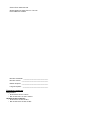 2
2
-
 3
3
-
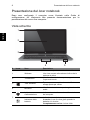 4
4
-
 5
5
-
 6
6
-
 7
7
-
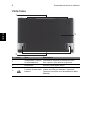 8
8
-
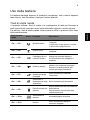 9
9
-
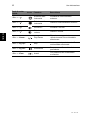 10
10
Acer Aspire R7-571G Guida Rapida
- Tipo
- Guida Rapida
- Questo manuale è adatto anche per
Documenti correlati
-
Acer Aspire R7-571G Guida utente
-
Acer Aspire S3-392G Guida Rapida
-
Acer Aspire V5-551 Guida Rapida
-
Acer Aspire V3-772G Guida Rapida
-
Acer Aspire V5-471 Guida Rapida
-
Acer Aspire V7-581P Manuale utente
-
Acer Aspire 4352G Guida Rapida
-
Acer Aspire 5755 Guida Rapida
-
Acer Aspire 4755G Guida Rapida
-
Acer Aspire VN7-572 Guida utente